
Nais ng bawat may-ari ng smartphone na gawing mas mahusay ang kanyang aparato, i-on ito sa isang mas functional at modernong solusyon. Kung ang user ay hindi maaaring gumawa ng anumang bagay sa bahagi ng hardware, pagkatapos ay mapabuti mo ang software nang ganap para sa lahat. Ang HTC One X ay isang mataas na antas na telepono na may mahusay na teknikal na katangian. Tungkol sa kung paano muling i-install o palitan ang software software sa device na ito ay tatalakayin sa artikulo.
Isinasaalang-alang ang NTS One X sa mga tuntunin ng kakayahan sa firmware, dapat itong nabanggit na ang aparato sa lahat ng paraan "ay lumalaban" panghihimasok sa bahagi ng programa nito. Ang ganitong kalagayan ay dahil sa patakaran ng gumawa, kaya bago ang firmware ay dapat magbayad ng espesyal na pansin sa pag-aaral ng mga konsepto at mga tagubilin at pagkatapos lamang ng isang kumpletong pag-unawa sa mga proseso ng mga proseso upang lumipat sa direktang manipulasyon sa device.
Ang bawat aksyon ay nagdadala ng isang potensyal na panganib sa aparato! Responsibilidad para sa mga resulta ng manipulasyon na may isang smartphone ganap na namamalagi sa gumagamit na nagdadala sa kanila!
Paghahanda
Tulad ng kaso ng iba pang mga Android device, ang tagumpay ng mga pamamaraan para sa firmware ng HTC One X ay higit sa lahat na predetermines ang tamang paghahanda. Isinasagawa namin ang mga operasyon ng paghahanda sa ibaba, at bago magsagawa ng mga pagkilos sa device, nag-aaral kami sa dulo ng mga iminungkahing tagubilin, i-load ang mga kinakailangang file, ihanda ang mga tool na dapat gamitin.

Driver
Ang pinakasimpleng paraan upang magdagdag ng mga bahagi sa system upang makipag-ugnay sa mga tool ng software na may isang X memory seksyon ay ang pag-install ng HTC Sync Manager - Branded Program ng Manufacturer upang gumana sa iyong mga smartphone.
- I-download ang Sync Manager mula sa opisyal na HTC site.
I-download ang Sync Manager para sa HTC One X (S720E) mula sa opisyal na site
- Patakbuhin ang program installer at sundin ang mga tagubilin nito.
- Bilang karagdagan sa iba pang mga bahagi, sa panahon ng pag-install ng Sync Manager, maaaring i-install ang kinakailangang driver para sa interface.
- Maaari mong suriin ang pag-install ng mga bahagi sa device manager.
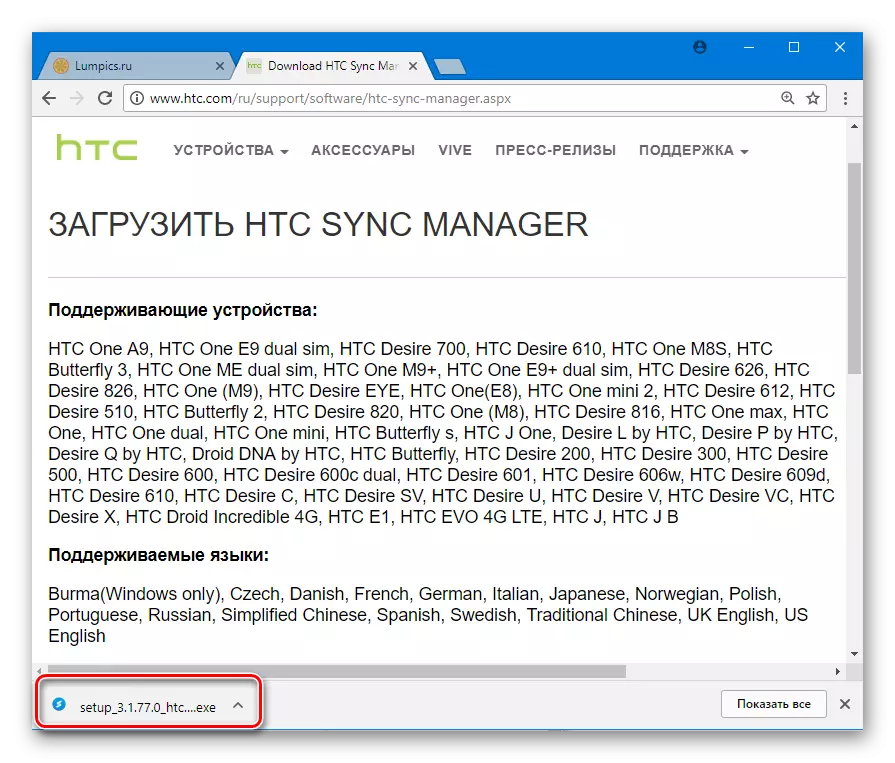
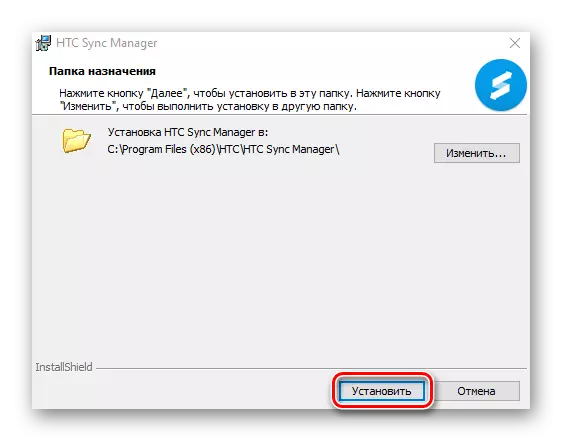
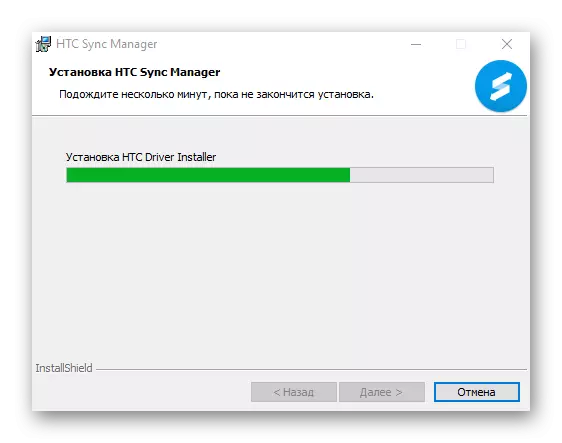
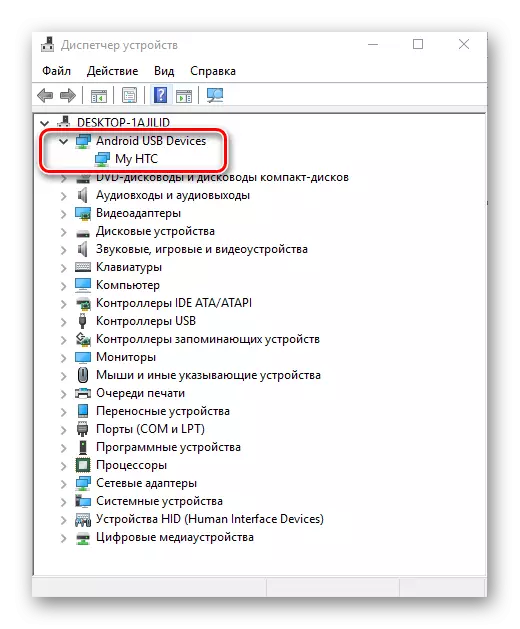
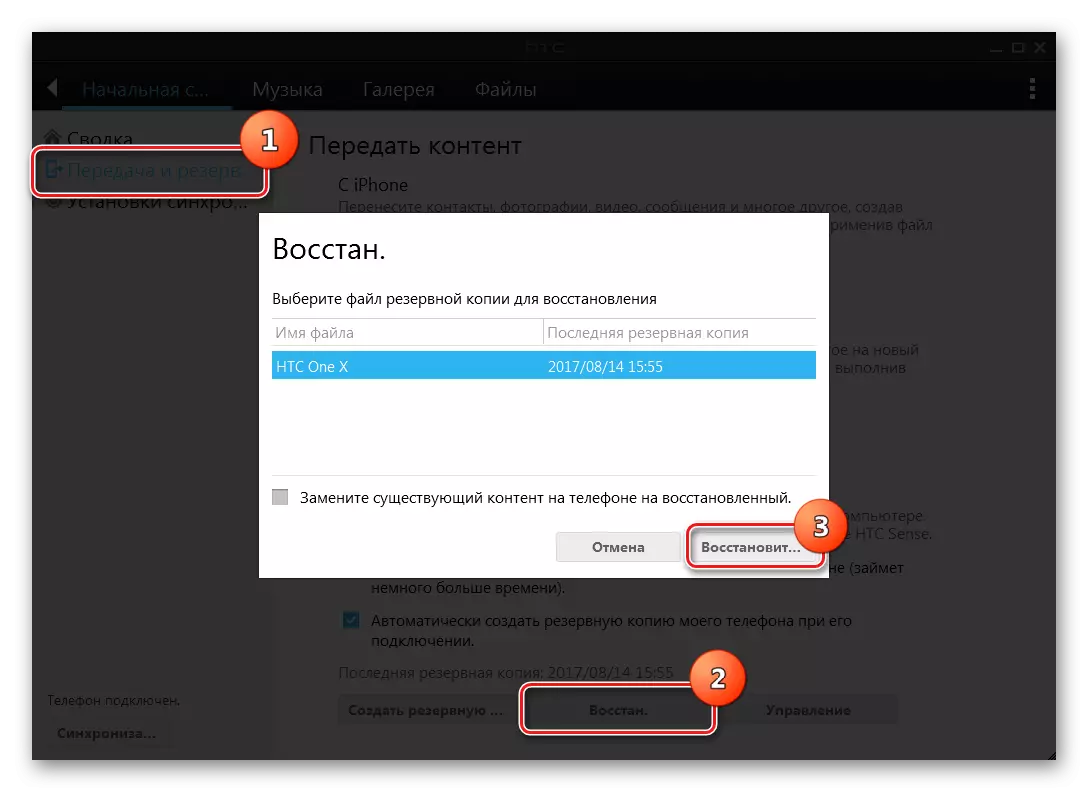
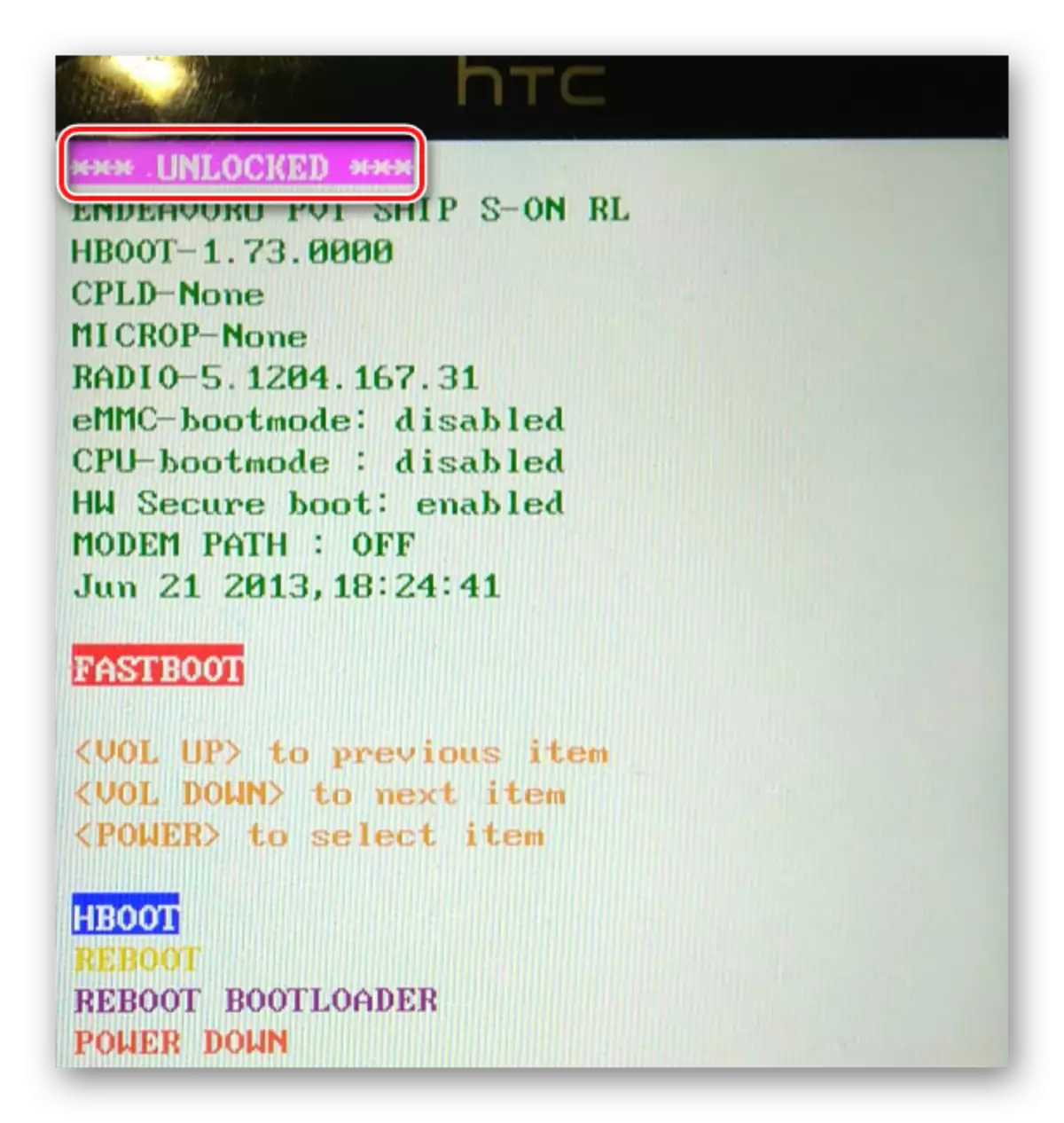
Pag-install ng Custom Recovery.
Para sa anumang malubhang manipulasyon na may software software, ang HTC One X ay mangangailangan ng isang binagong kapaligiran sa pagbawi (pasadyang pagbawi). Ang masa ng mga tampok ay nagbibigay para sa modelo ng pagbawi ng orasan sa ilalim ng pagsasaalang-alang (CWM). Itakda ang isa sa mga port na bersyon ng kapaligiran sa pagbawi na ito sa device.

- I-download ang pakete na naglalaman ng imahe ng kapaligiran sa ibaba, i-unpack ito at palitan ang pangalan ng file mula sa archive hanggang Cwm.img. At pagkatapos ay ilagay ang imahe sa catalog na may fastboot.
- Nag-download kami ng isang X sa mode na "Bootloader" at pumunta sa item na "Fastboot". Susunod, ikonekta ang aparato sa USB PC port.
- Patakbuhin ang FastBut at pumasok mula sa keyboard:
Fastboot Flash Recovery CWM.IMG.
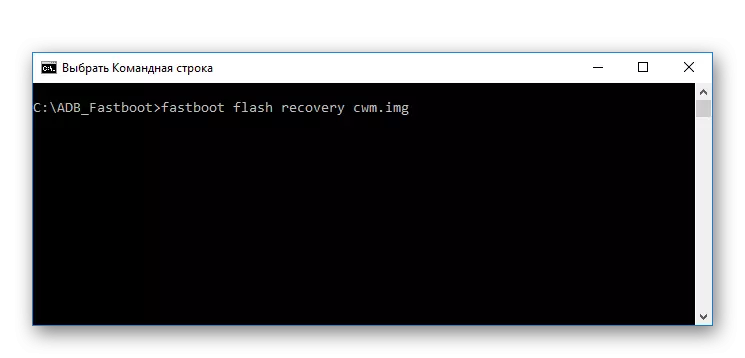
Command na kumpirmahin sa pamamagitan ng pagpindot sa "Enter".
- Idiskonekta ang aparato mula sa PC at i-reboot ang bootloader sa pamamagitan ng pagpili ng command na "Reboot Bootloader" sa screen ng device.
- Ginagamit namin ang command na "Recovery", na i-restart ang telepono at simulan ang kapaligiran sa pagbawi ng orasan.
I-download ang ClockworkMod Recovery (CWM) para sa HTC One X
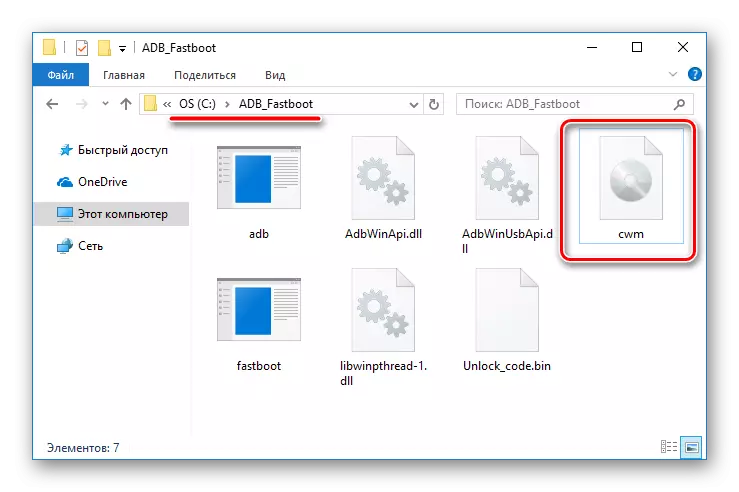
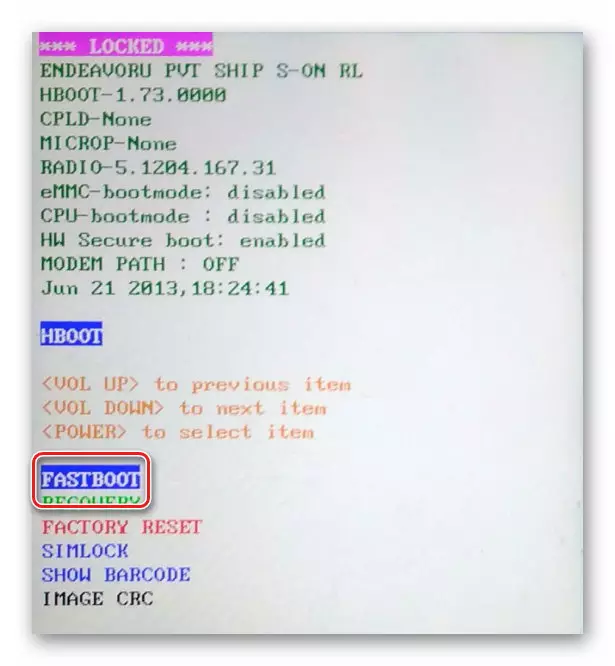
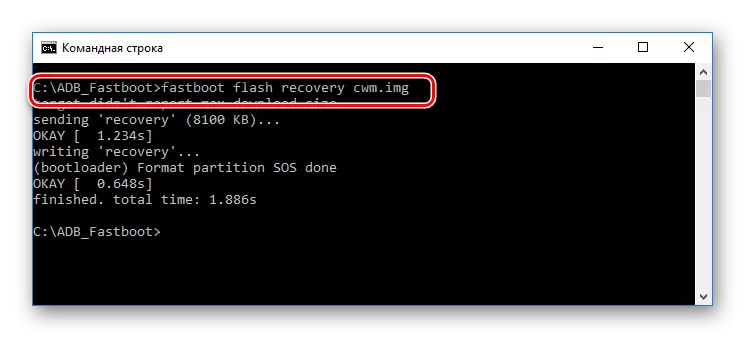
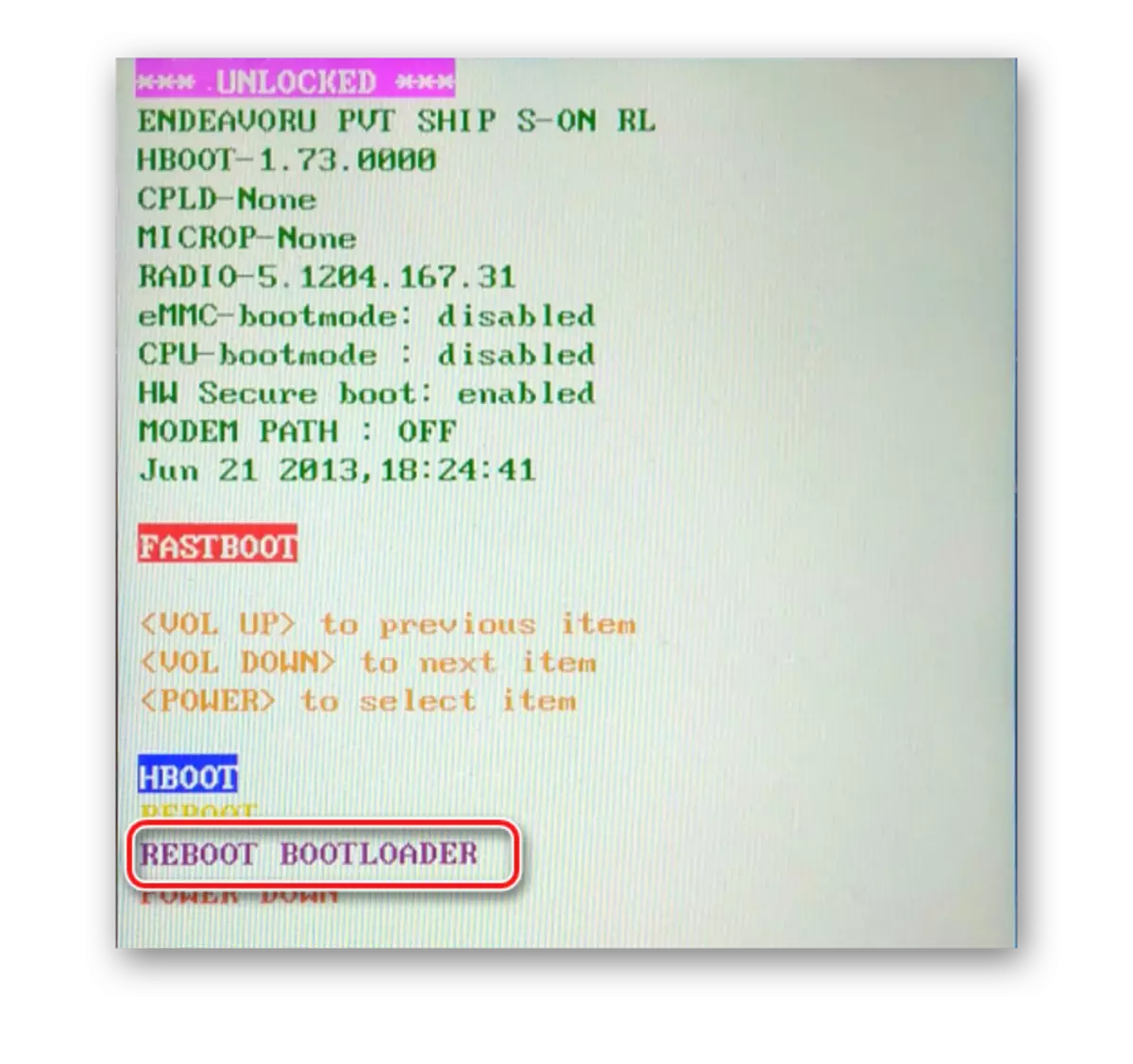
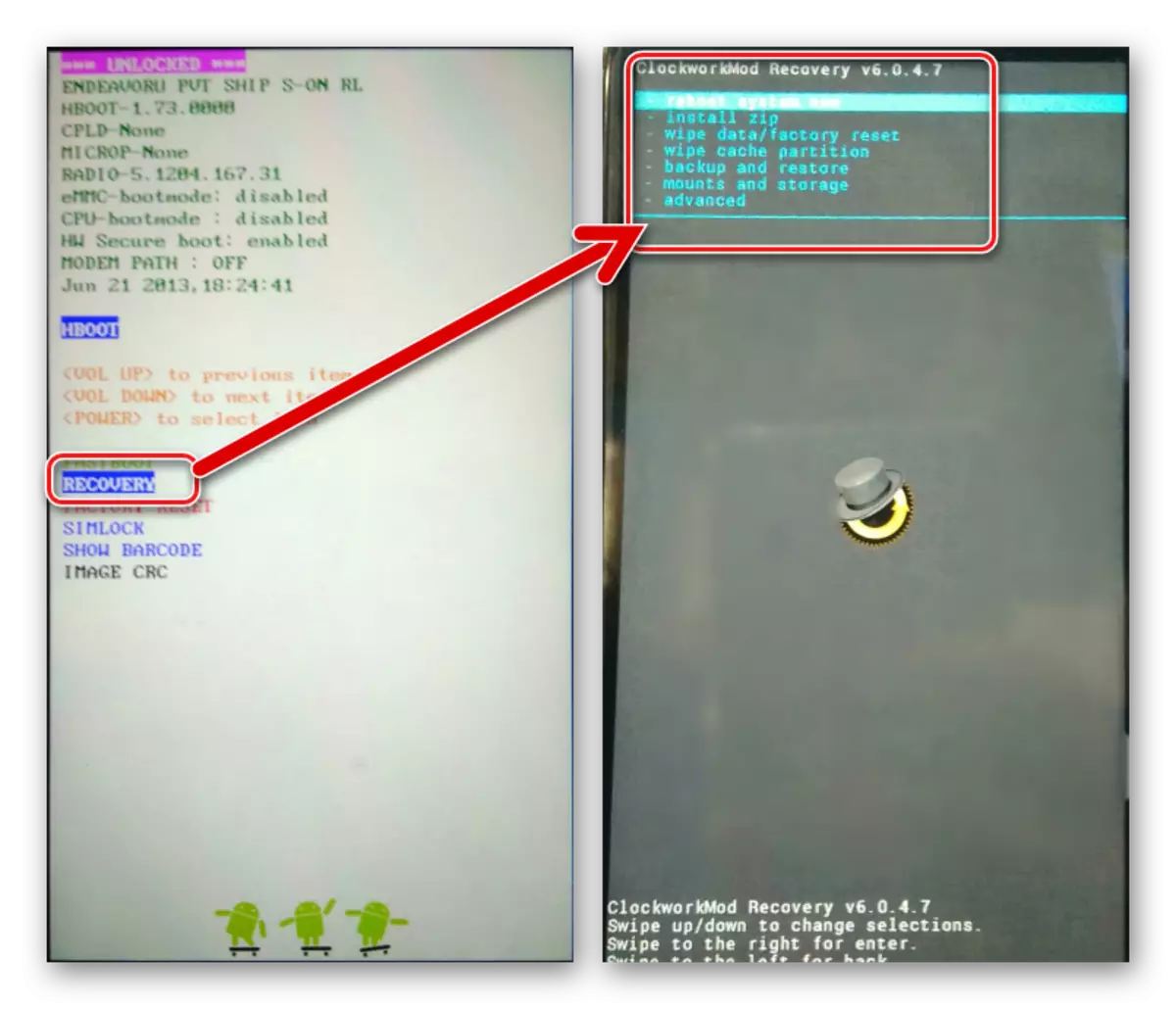
Firmware.
Upang magdala ng ilang mga pagpapabuti sa bahagi ng programa ng aparato sa ilalim ng pagsasaalang-alang, itaas ang bersyon ng Android sa higit pa o hindi gaanong may kaugnayan, pati na rin ang pag-iba-ibahin ang pag-andar, dapat mong gamitin ang paggamit ng hindi opisyal na firmware.Upang mag-install ng mga customer at port, kakailanganin mo ng isang binagong kapaligiran, na maaaring i-install ayon sa mga tagubilin sa itaas sa artikulo, ngunit para sa isang panimula, maaari mo lamang i-update ang bersyon ng opisyal na software.
Paraan 1: Android Application "Mga Update sa pamamagitan ng"
Ang tanging paraan ng pagtatrabaho sa software ng software ng isang smartphone, na pinahintulutan ng opisyal na tagagawa - ay ang paggamit ng "Update Software" na binuo sa opisyal na firmware. Sa panahon ng siklo ng buhay ng aparato, iyon ay, ang mga update ng system mula sa tagagawa ay na-update, ang pagkakataong ito ay regular na nagpapaalala sa kanilang sarili sa mga patuloy na notification sa screen ng device.
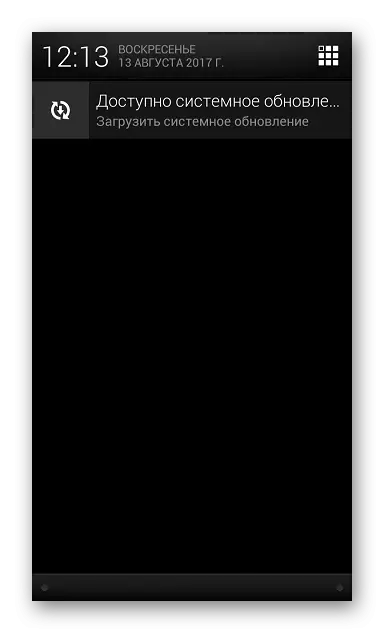
Ngayon, upang i-update ang opisyal na bersyon ng OS o siguraduhin na may kaugnayan sa huli, kailangan mong gawin ang mga sumusunod.
- Pumunta kami sa seksyon ng HTC One X Setting, ang listahan ng mga function ay bumaba at pindutin ang "tungkol sa telepono", at pagkatapos ay piliin ang nangungunang linya - "Mga Update ng Software".
- Pagkatapos ng pagpasok, ang pagkakaroon ng mga update sa HTC Servers ay awtomatikong magsisimula. Sa kaso ng pagkakaroon ng isang mas may-katuturang bersyon kaysa sa naka-install sa aparato, isang katumbas na abiso ay ipapakita. Kung na-update na ang software, nakakuha kami ng screen (2) at maaaring lumipat sa isa sa mga sumusunod na paraan ng pag-install ng OS sa device.
- I-click ang pindutang "I-download", hintayin ang pag-download ng pag-update at pag-install nito, pagkatapos ay mai-reboot ang iyong smartphone, at ang bersyon ng system ay na-update sa kagyat na isa.
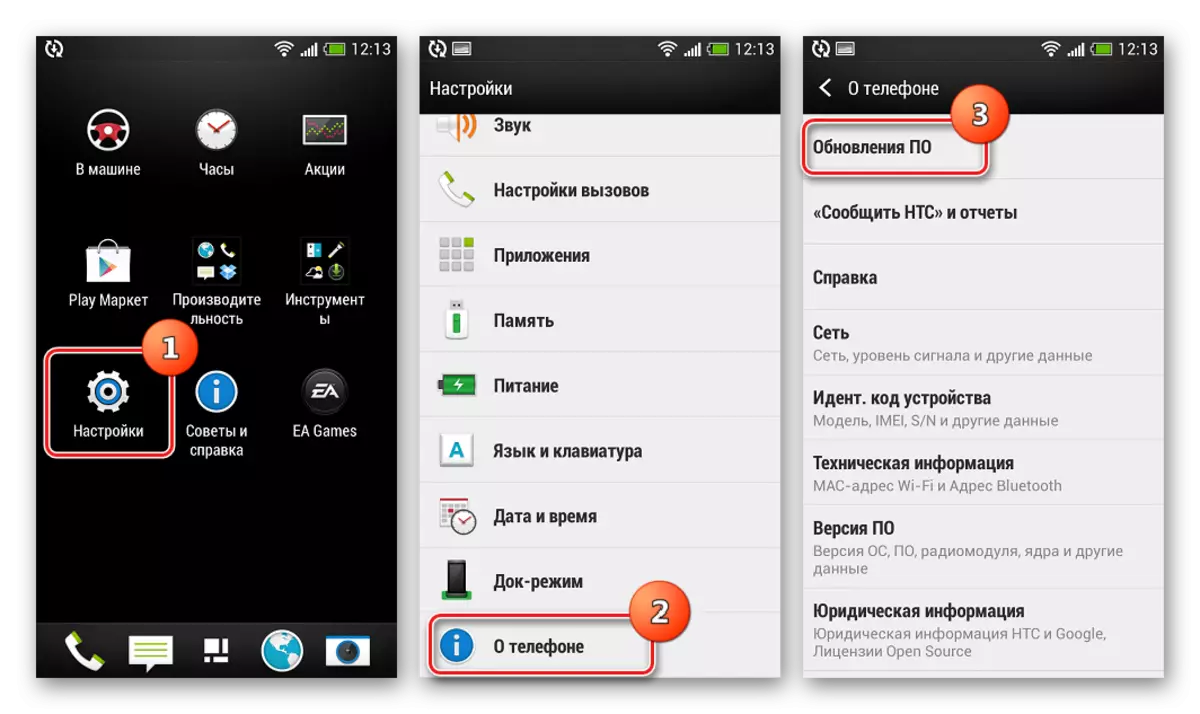
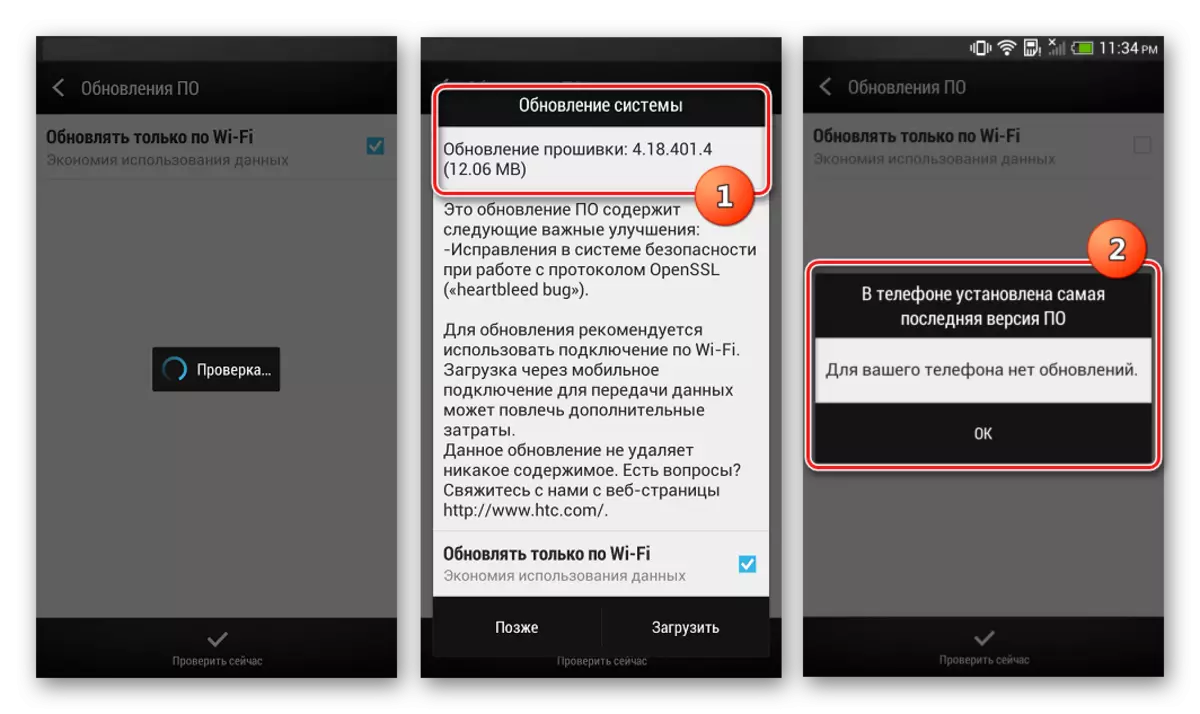
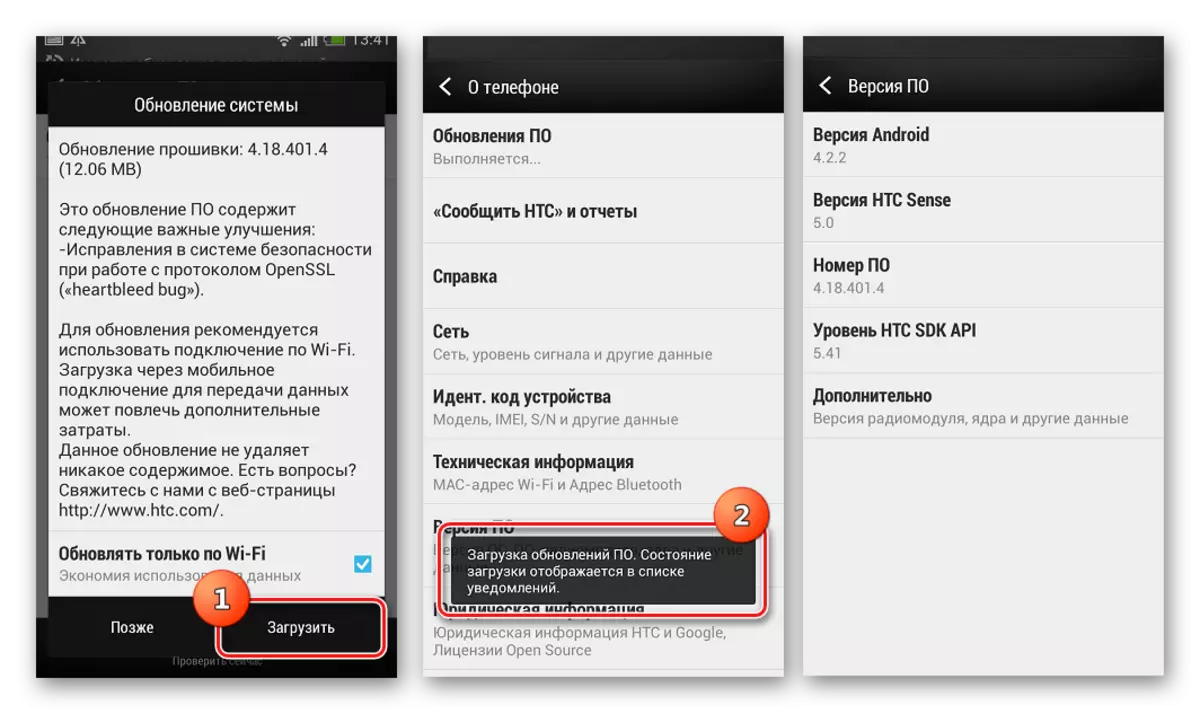
Paraan 2: Android 4.4.4 (Miui)
Ang software mula sa mga developer ng third-party ay maaaring huminga ng bagong buhay sa device. Ang pagpili ng isang binagong solusyon ay ganap na namamalagi sa gumagamit, isang abot-kayang hanay ng iba't ibang mga pakete para sa pag-install ay lubos na lapad. Bilang isang halimbawa, ang miui 7 firmware na naka-port sa HTC One X ay ginagamit, na batay sa Android 4.4.4.
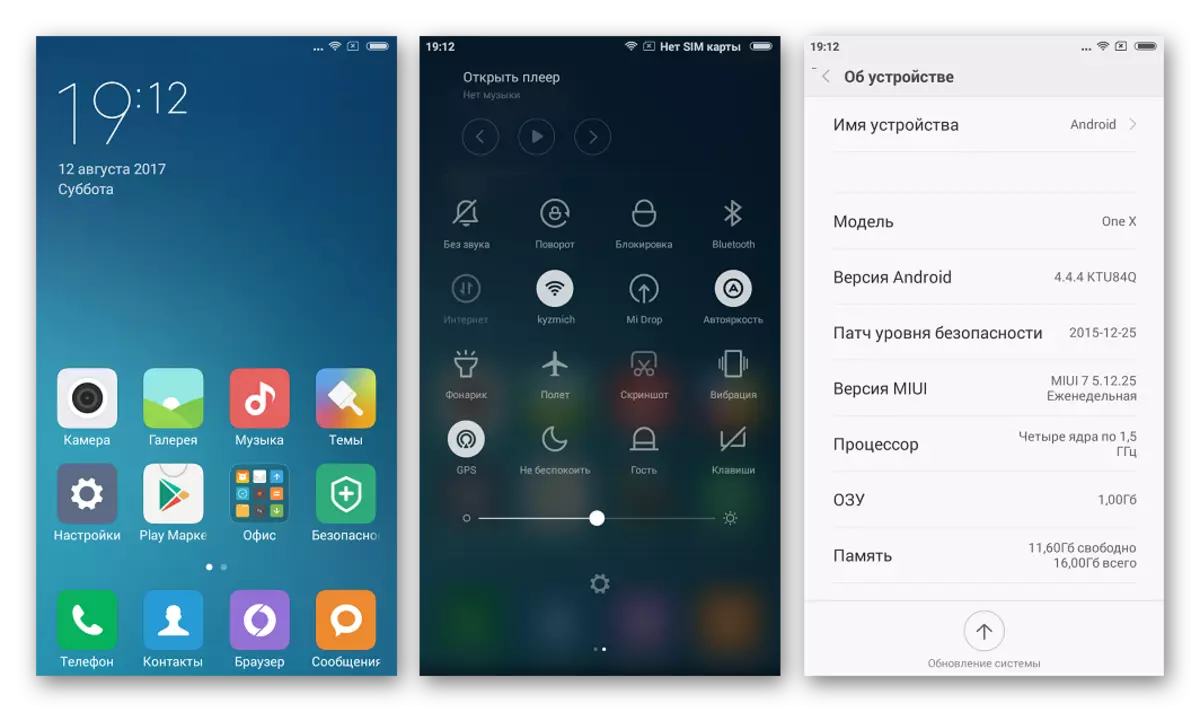
Paraan 3: Android 5.1 (Cyanogenmod)
Sa mundo ng Android-device ay hindi maraming mga smartphone na matagumpay na gumanap ng kanilang mga function para sa higit sa 5 taon at popular sa mga tagapangasiwa ng enthusiast na matagumpay na patuloy na lumikha at port ang firmware, na batay sa Android bagong bersyon.
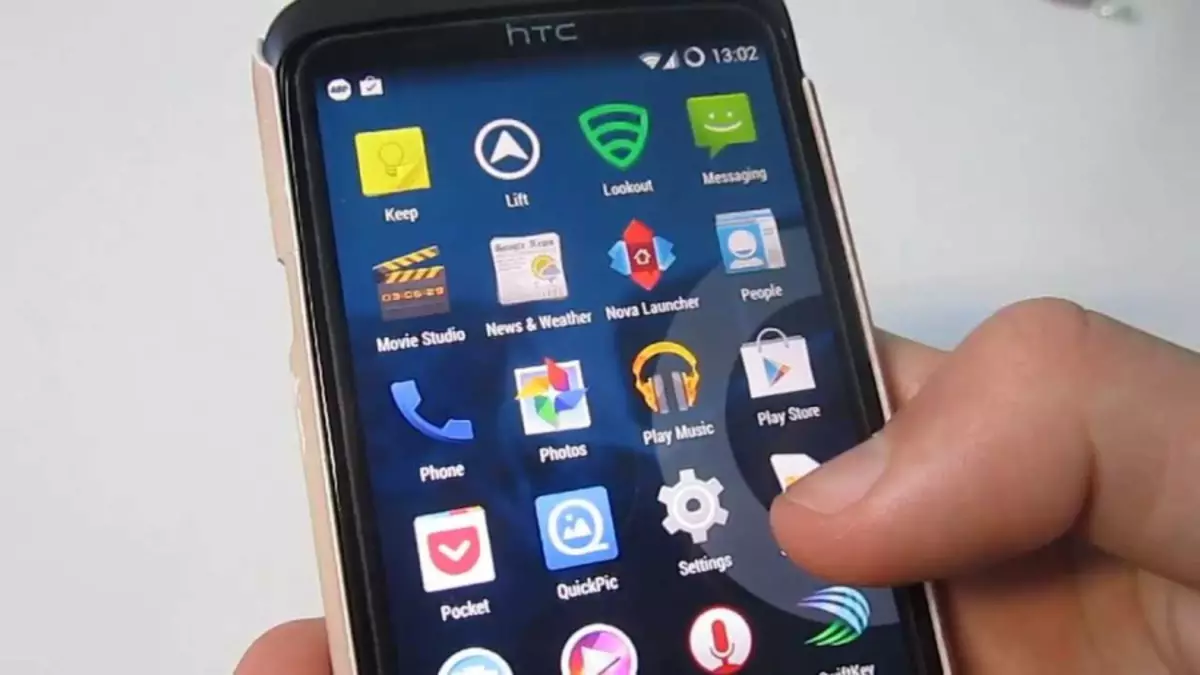
Marahil, ang mga may-ari ng HTC One X ay kawili-wiling magulat na ang ganap na pagpapatakbo Android 5.1 ay maaaring mai-install sa device, ngunit sa pamamagitan ng pagsasagawa ng mga sumusunod, nakakuha kami ng gayong resulta.
Hakbang 1: Pag-install TWRP at Bagong Marking.
Kabilang sa iba pang mga bagay, ang Android 5.1 ay nagdadala ng pangangailangan para sa mga pagbabago sa memorya ng isang aparato, iyon ay, ang mga pagbabago sa laki ng mga seksyon upang makamit ang mas mahusay na mga resulta sa mga tuntunin ng katatagan at ang posibilidad ng pagsasagawa ng mga function na idinagdag ng mga developer sa isang bagong bersyon ng system. Gumawa ng isang interpretasyon at magtatag ng isang pasadyang batay sa Android 5, maaari mo lamang gamitin ang isang espesyal na bersyon ng Teamwin Recovery (TWRP).

- I-download ang imahe ng TWRP sa link sa ibaba at ilagay ang folder na na-load sa folder na may fastboot, na dati nang pinalitan ng pangalan ang file Twrp.img..
- Isinasagawa namin ang mga hakbang ng paraan ng pag-install ng isang pasadyang pagbawi, na itinakda sa simula ng artikulo, na may pagkakaiba lamang na ang tahi ay hindi cwm.img, a Twrp.img..
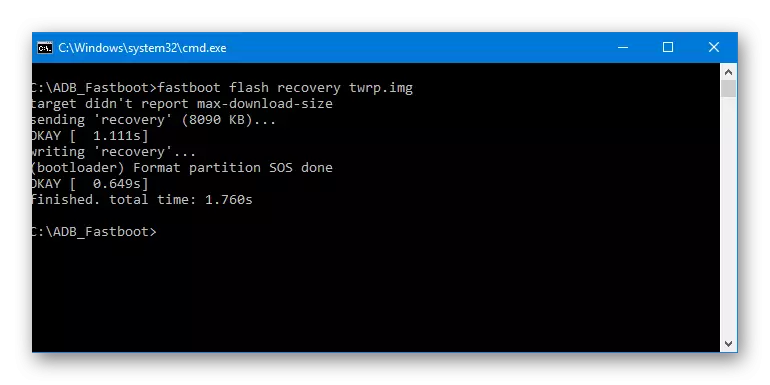
Pagkatapos ng firmware, ang imahe sa pamamagitan ng fastbut, walang reloading, siguraduhin na i-off ang telepono mula sa PC at ipasok ang TWRP!
- Pumunta kami sa daan: "Punasan" - "format na data" at pagsulat ng "oo" sa larangan na lumilitaw, at pagkatapos ay pindutin ang pindutan ng "GO".
- Pagkatapos maghintay para sa inskripsyon na "matagumpay", pindutin ang "Bumalik" nang dalawang beses at piliin ang item na "Advanced Wipe". Pagkatapos buksan ang screen gamit ang mga pangalan ng mga seksyon, itakda ang mga checkbox sa lahat ng mga puntos.
- Iniisip ang switch na "mag-swipe upang punasan" sa kanan at pagmasdan ang proseso ng paglilinis ng memorya, sa pagtatapos ng kung saan "matagumpay" ay lilitaw.
- Bumalik kami sa pangunahing screen ng daluyan at i-reboot ang TWRP. Item "reboot", pagkatapos ay "pagbawi" at inilipat ang switch "mag-swipe upang i-reboot" sa kanan.
- Naghihintay kami para sa reboot ng binagong pagbawi at ikonekta ang HTC One X sa USB port ng PC.
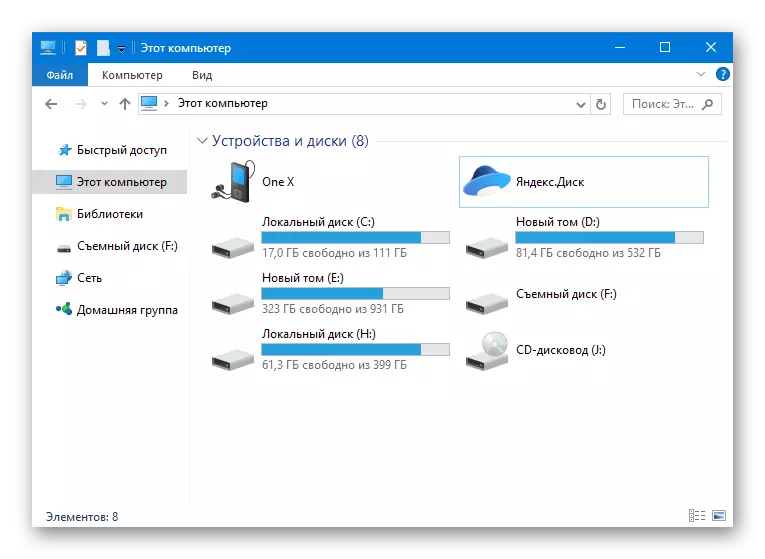
Kapag ang lahat ng nasa itaas ay tapos na nang tama, ang dalawang mga partisyon ng memorya ay ipapakita sa konduktor, na naglalaman ng makina: "panloob na memorya" at ang "dagdag na data" na seksyon na may kapasidad na 2.1GB.
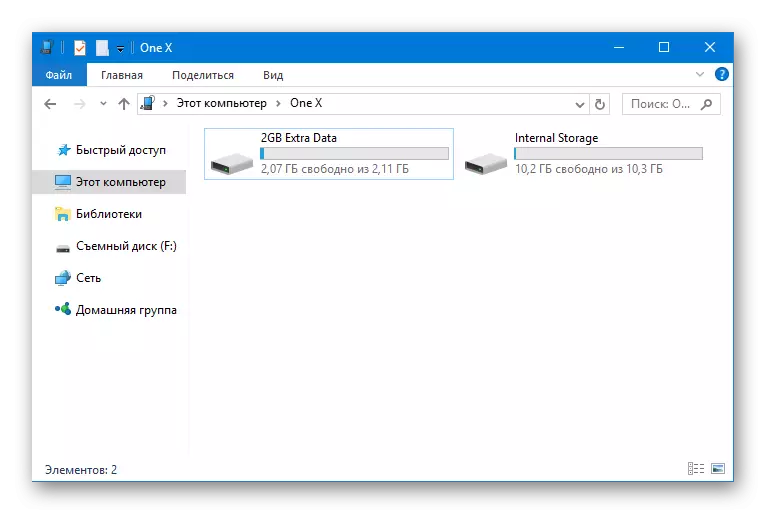
Huwag i-off ang aparato mula sa PC, magpatuloy sa susunod na hakbang.
I-download ang Teamwin Recovery (TWRP) para sa HTC One X
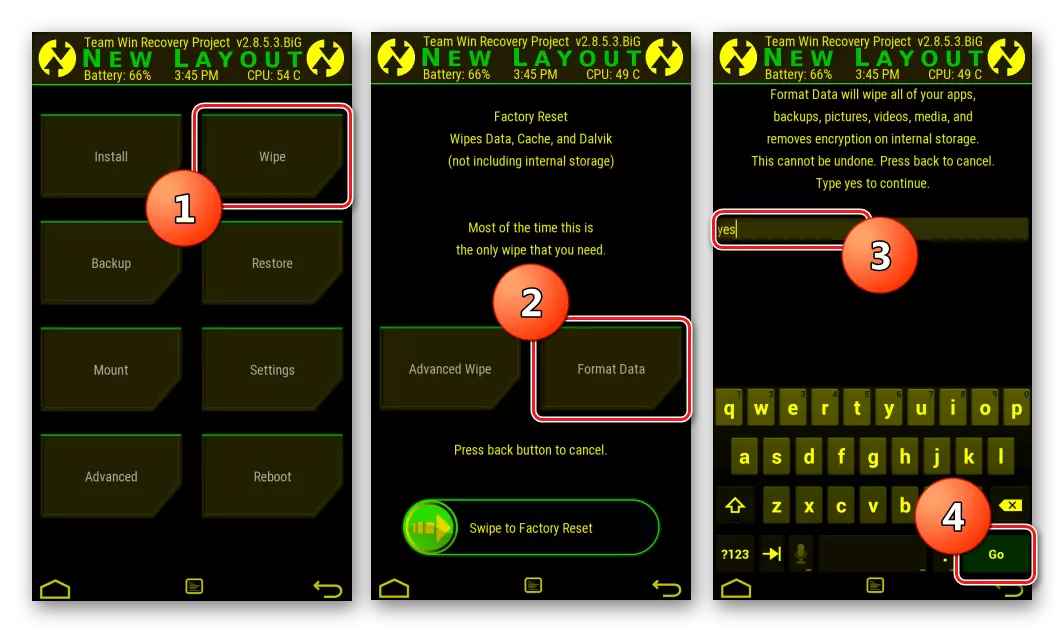
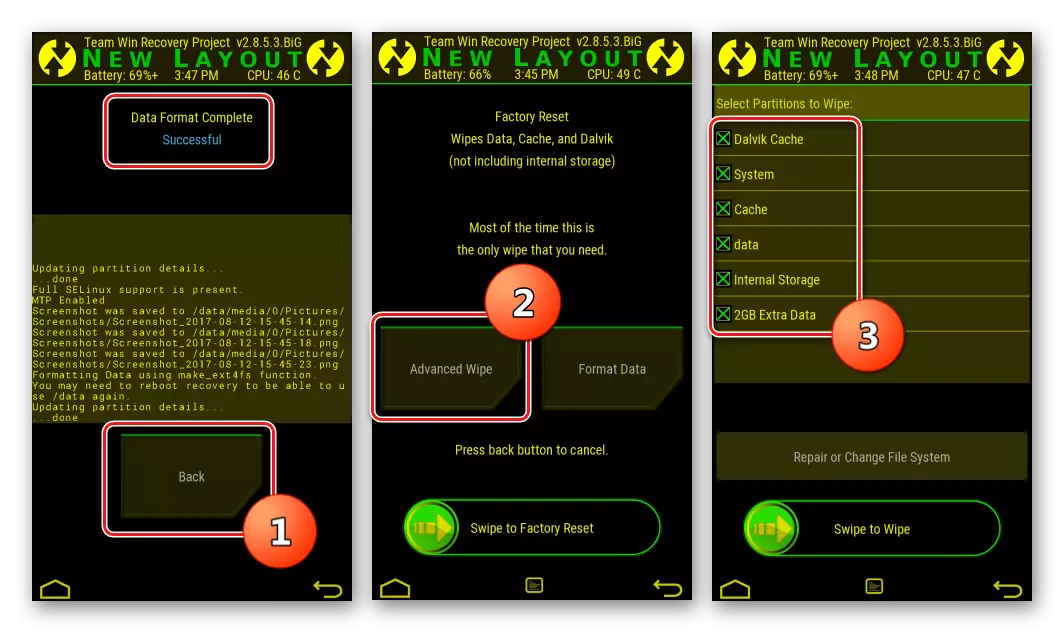
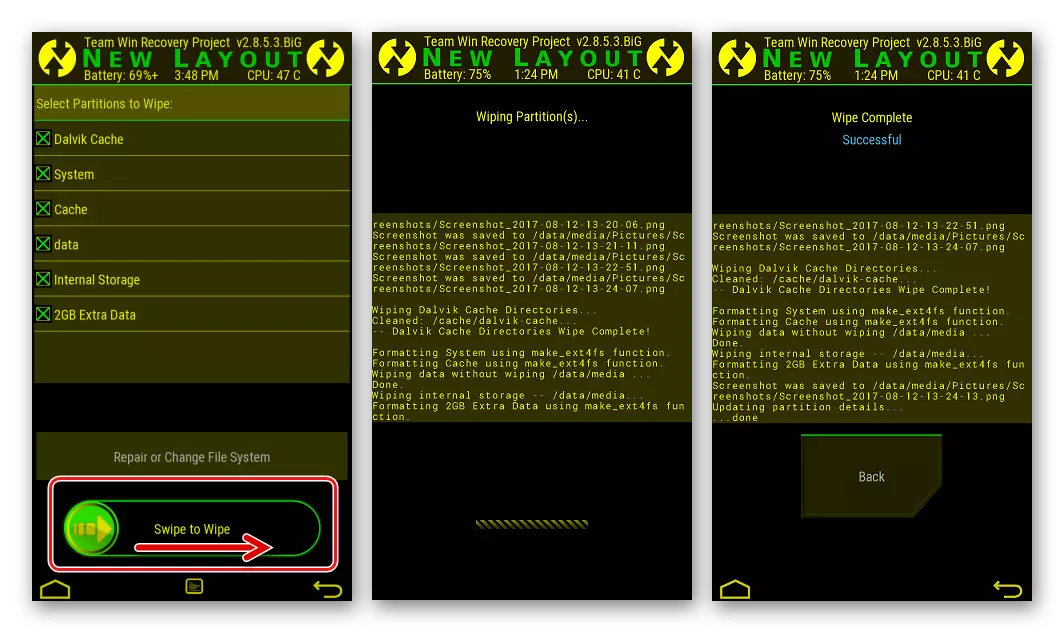
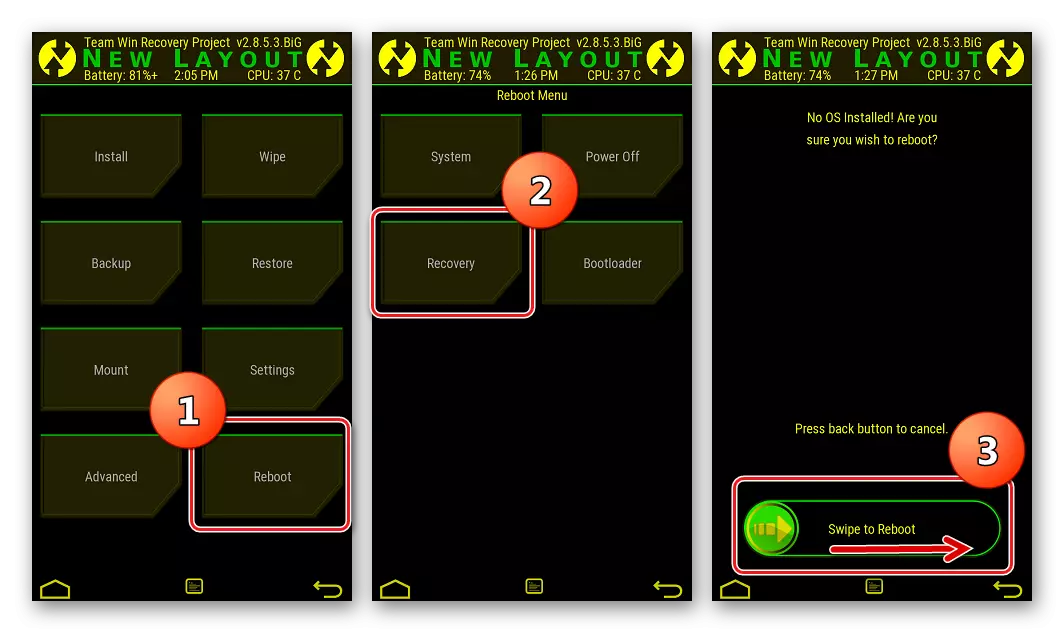
Hakbang 2: Pag-install ng Castoma
Kaya, ang isang bagong markup ay naka-install na sa telepono, maaari kang lumipat sa pag-install ng custom firmware mula sa Android 5.1 bilang batayan. I-install namin ang CyanogenMod 12.1 - ang hindi opisyal na firmware port mula sa koponan na hindi nangangailangan ng pagtingin.

- I-download ang CyanogenMod 12 pakete para sa pag-install sa address na pinag-uusapan ayon sa sanggunian:
- Kung plano mong gamitin ang mga serbisyo ng Google, kakailanganin mo ang isang pakete para sa pag-install ng mga bahagi sa pamamagitan ng pasadyang pagbawi. Ginagamit namin ang mapagkukunan ng OpenGapps.
Load cyanogenmod 12.1 para sa HTC One X.
I-download ang Gapps para sa HTC One X.
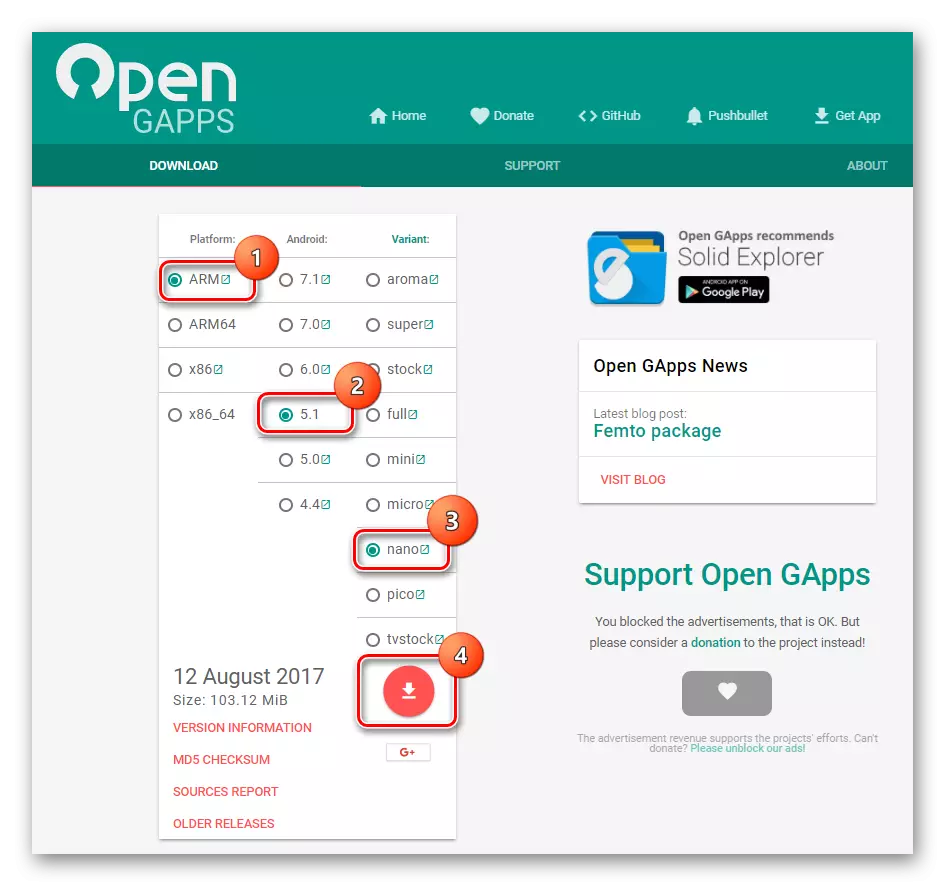
Kapag tinutukoy ang mga parameter ng load packet gamit ang Gapps, piliin ang mga sumusunod:
- "Platform" - "braso";
- "Andriod" - "5.1";
- "Variant" - "Nano".
Upang simulan ang boot, pindutin ang pindutan ng pag-ikot gamit ang imahe na tumuturo pababa.
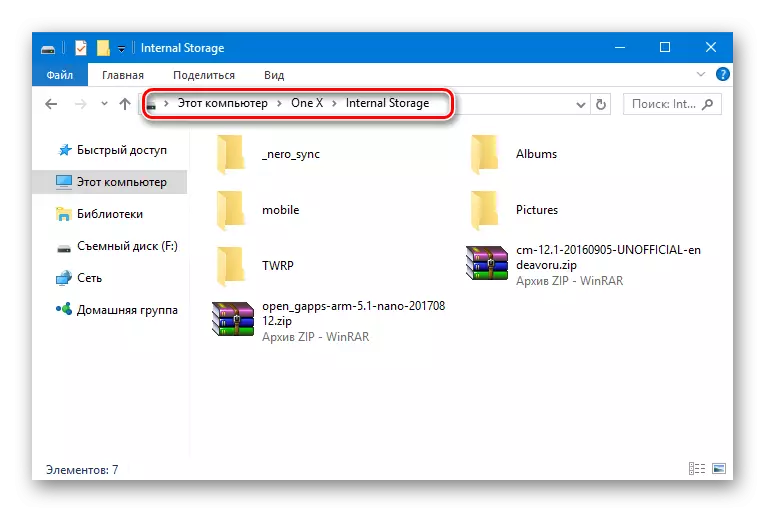
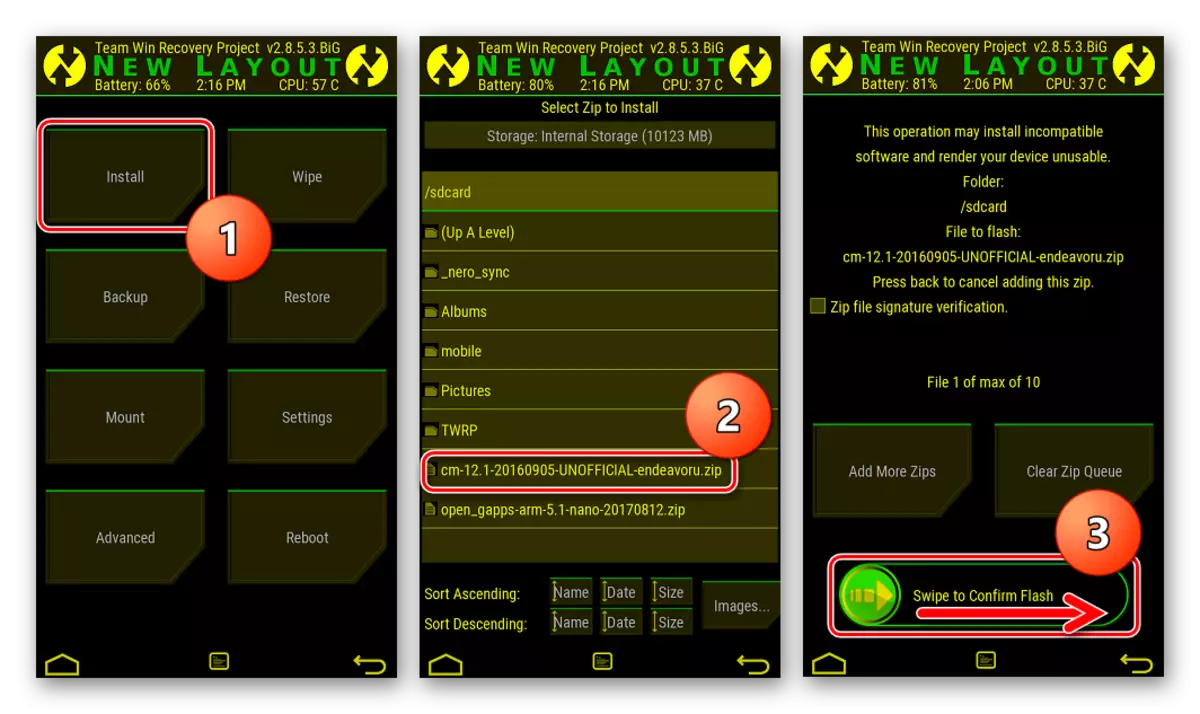
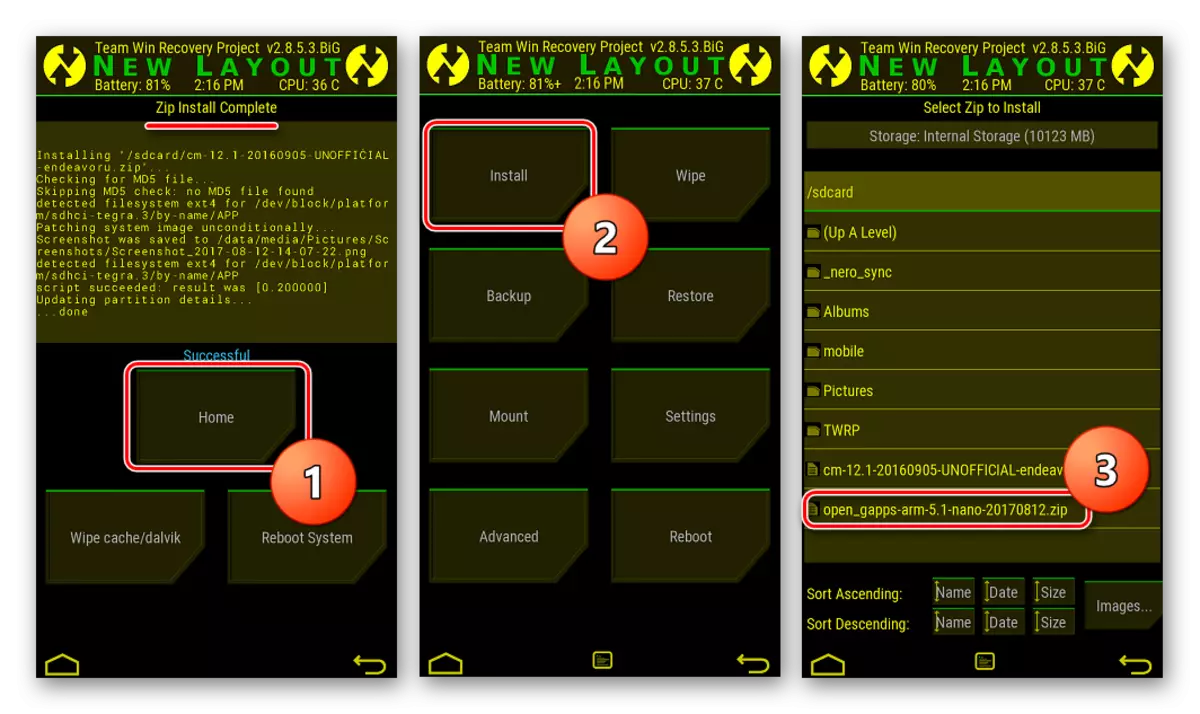
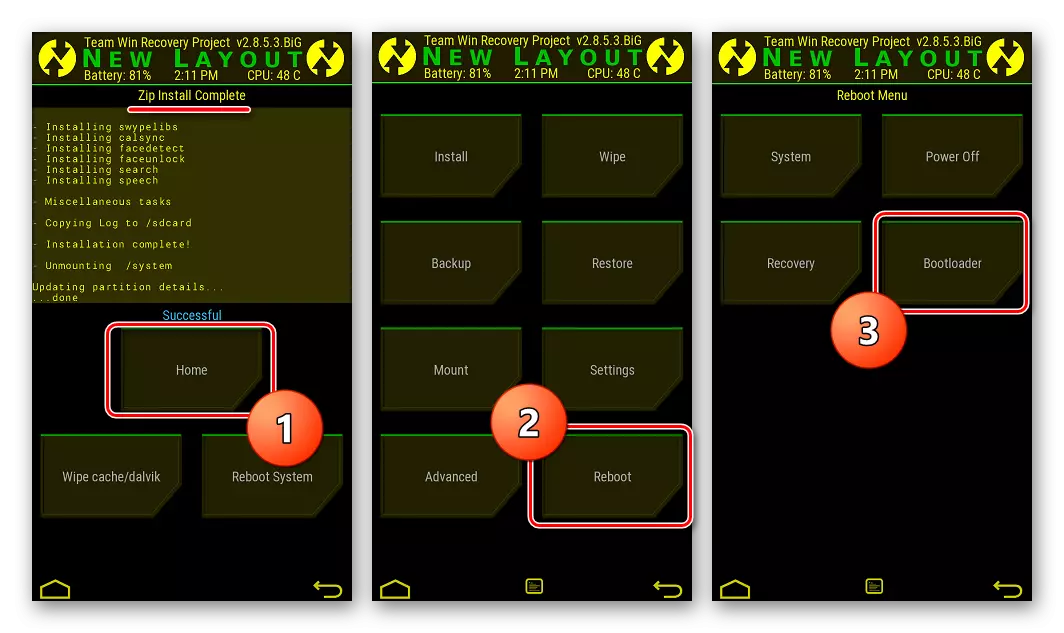
I-unpack ang pakete Cm-12.1-20160905-unofficial-endeavoru.zip. at ilipat boot.img Mula dito hanggang sa catalog na may fastboot.
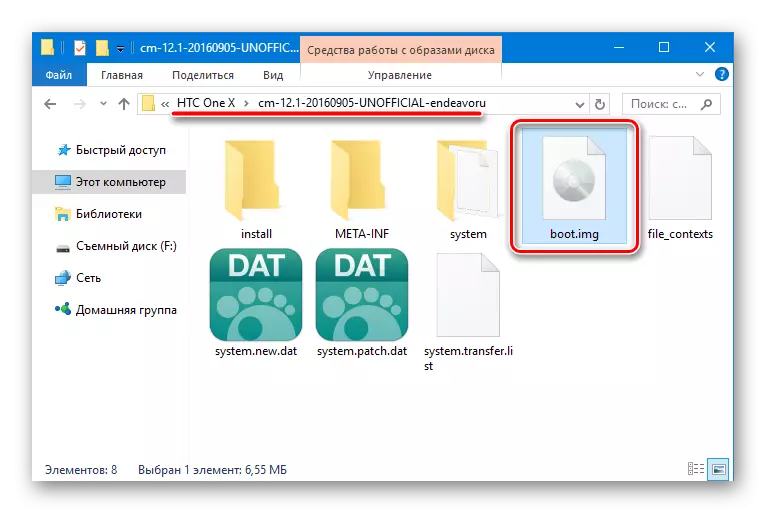
Fastboot Flash boot boot.img
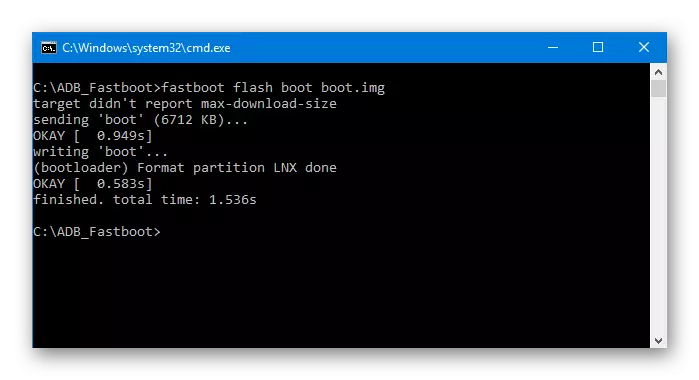
Pagkatapos ay linisin ang cache, pagpapadala ng koponan:
Fastboot burahin ang cache.
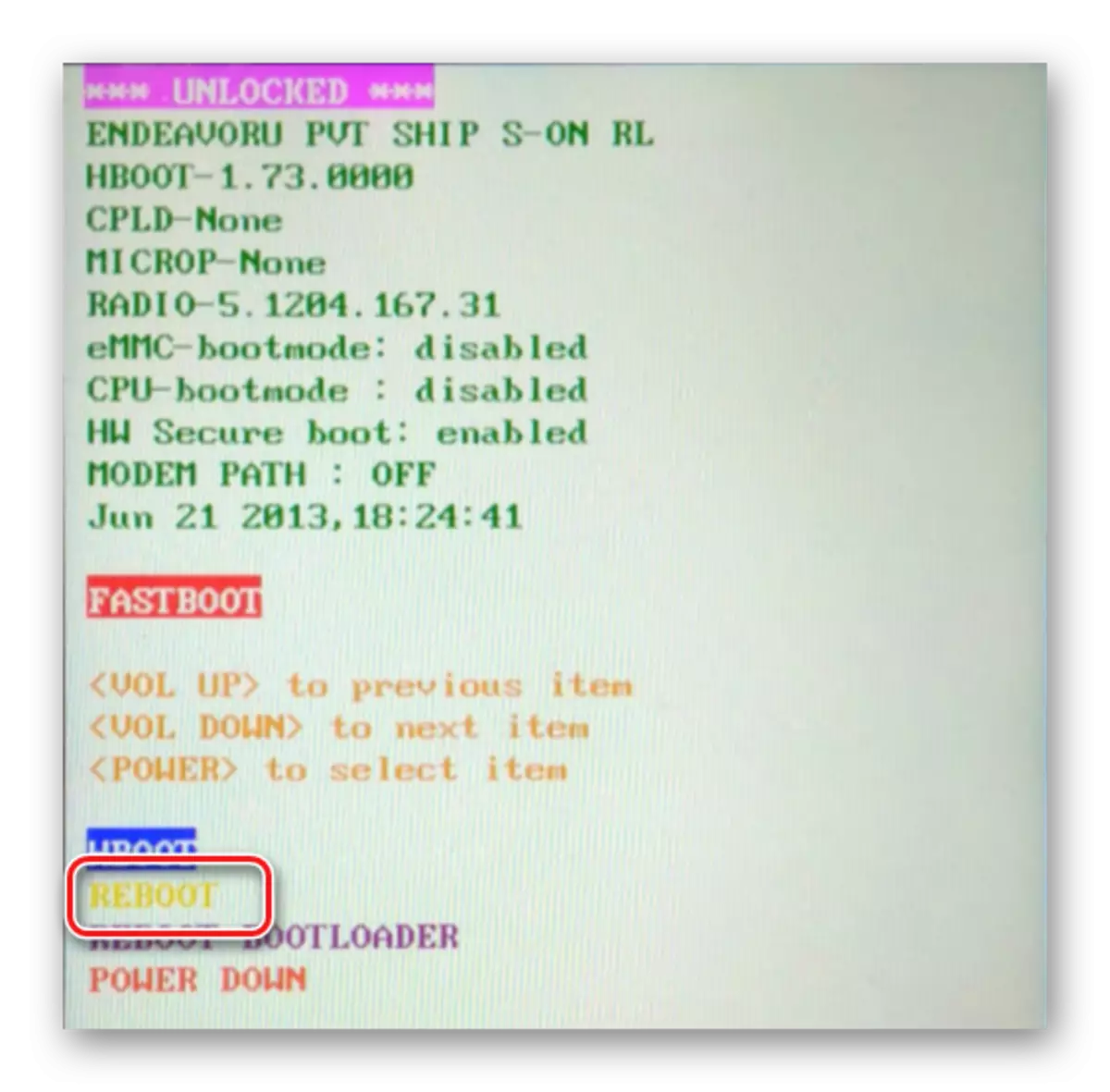
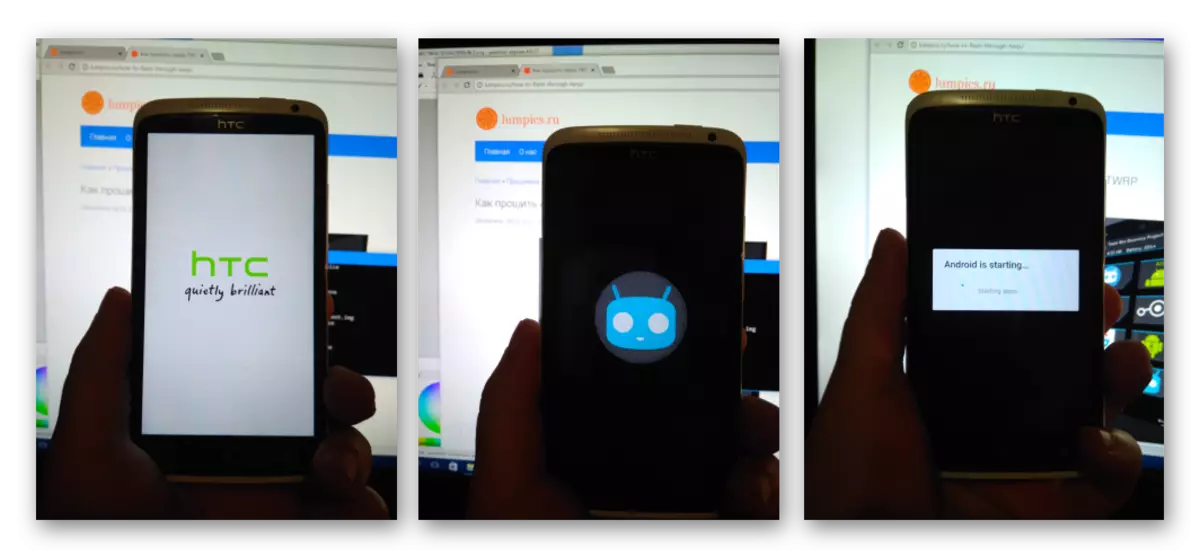
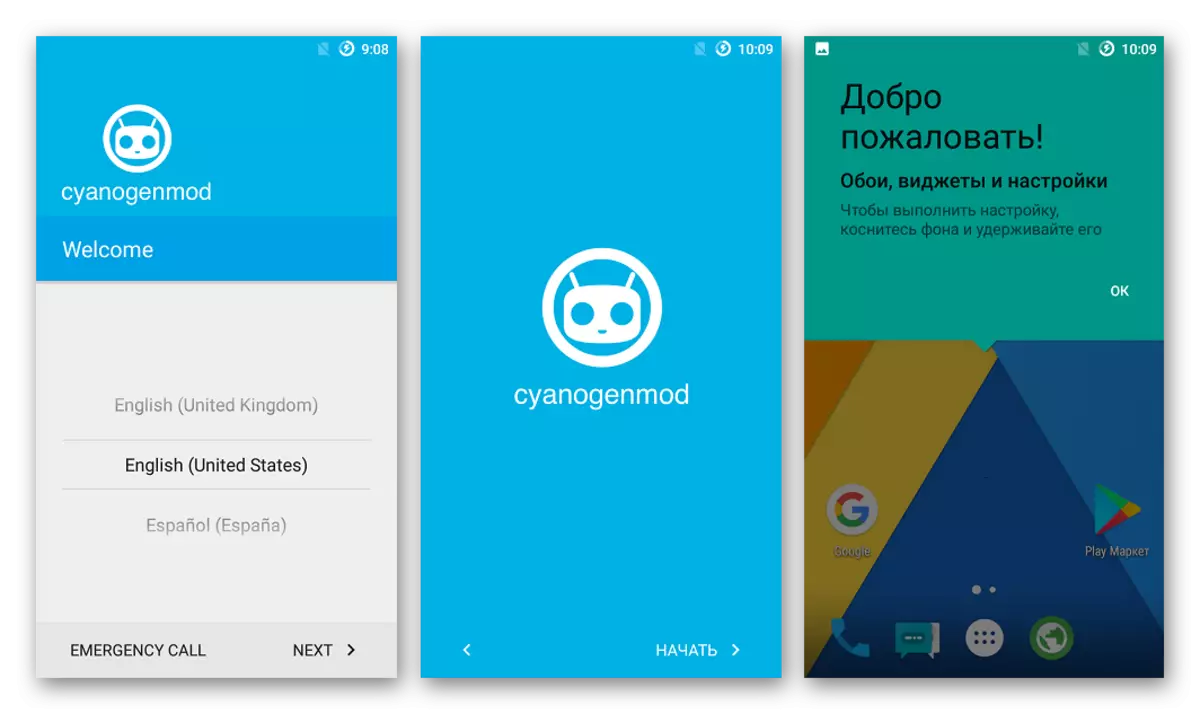
At tinatamasa namin ang gawain ng bagong bersyon ng Android na binago para sa pagsasaalang-alang sa smartphone.
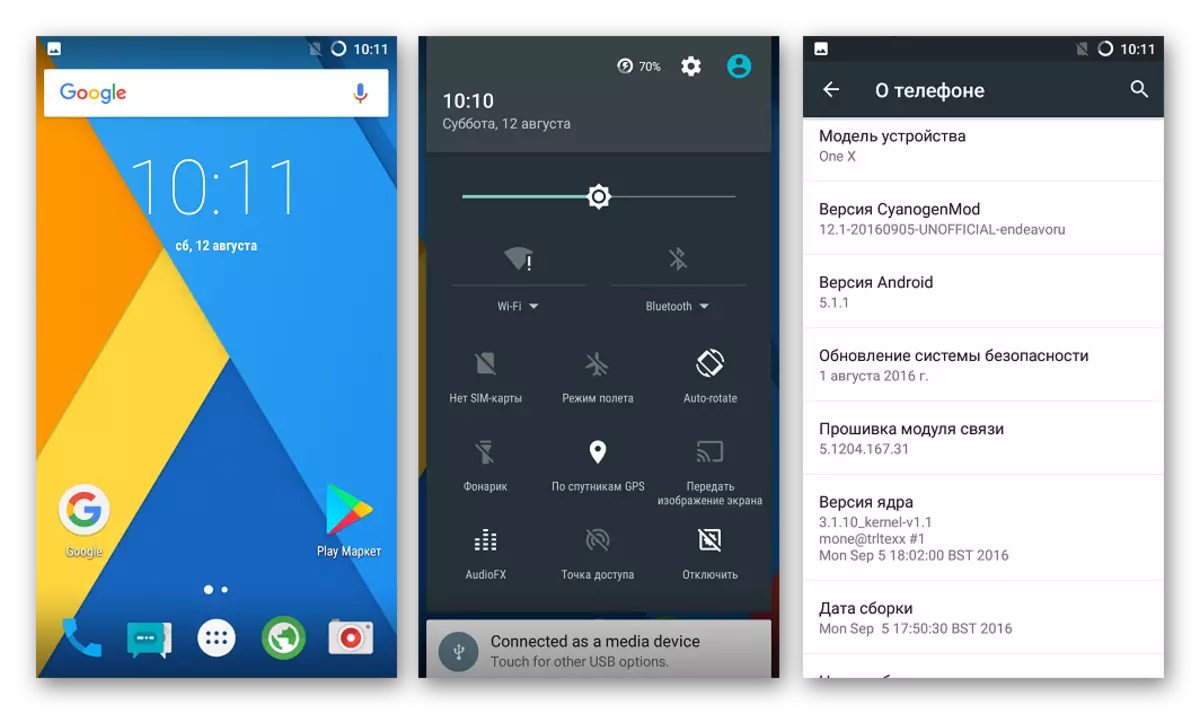
Paraan 4: Opisyal na firmware
Kung may isang pagnanais o ang pangangailangan na bumalik sa opisyal na firmware mula sa HTC pagkatapos i-install ang mga kaugalian, kailangan mong muling lumitaw sa mga posibilidad ng binagong pagbawi at fastboot.

- I-load namin ang bersyon ng TWRP para sa "lumang markup" at ilagay ang imahe sa folder na may fastboot.
- I-download ang pakete gamit ang opisyal na firmware. Ang link sa ibaba ay OS para sa bersyon ng rehiyon ng Europa 4.18.401.3.
- I-load ang imahe ng factory recovery environment HTC.
- I-unpack ang archive gamit ang opisyal na firmware at kopya boot.img Mula sa natanggap na direktoryo sa folder na may fastboot.
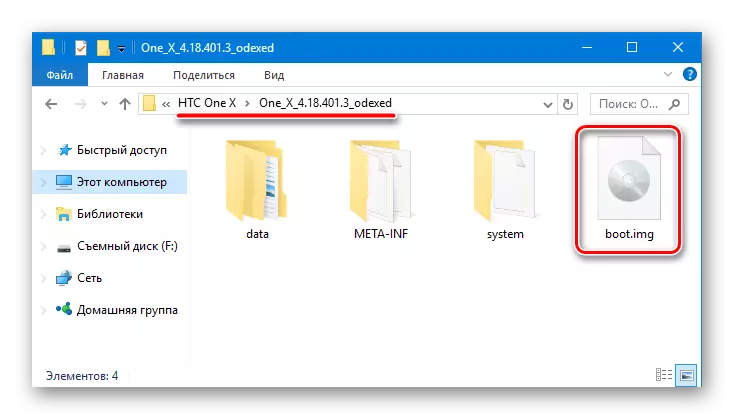
Doon ilagay ang file. Recovery_4.18.401.3.img.img. Na naglalaman ng hanay ng reservoir.
- Kami ay flash boot.img mula sa opisyal na firmware sa pamamagitan ng fastbut.
Fastboot Flash boot boot.img
- Susunod, i-install ang TWRP para sa lumang markup.
Fastboot Flash Recovery TWRP2810.IMG.
- Idiskonekta ang makina mula sa PC at i-reboot sa binagong kapaligiran sa pagbawi. Pagkatapos ay pumunta kami sa susunod na paraan. "Linisan" - "Advanced na punasan" - Markahan ang seksyon ng "sdcard" - ayusin o baguhin ang sistema ng file. Kumpirmahin ang simula ng proseso ng pagbabago ng file system sa pindutan ng "Baguhin ang File System".
- Susunod, pindutin ang pindutan ng "taba" at i-shift ang mag-swipe upang baguhin ang switch, at pagkatapos ay maghintay para sa pagtatapos ng pag-format at bumalik sa pangunahing screen ng TWRP gamit ang pindutan ng "Home".
- Piliin ang item na "Mount", at sa susunod na screen - "Paganahin ang MTP".
- Ang pag-mount manufactured sa nakaraang hakbang ay magpapahintulot sa smartphone upang matukoy ang sistema bilang isang naaalis na biyahe. Ikonekta namin ang isang X sa USB port at kopyahin ang zip package gamit ang opisyal na firmware sa panloob na memorya ng device.
- Pagkatapos kopyahin ang pakete, i-click ang "Huwag paganahin ang MTP" at bumalik sa pangunahing screen ng pagbawi.
- Ginagawa namin ang paglilinis ng lahat ng mga seksyon maliban sa "sdcard" sa pamamagitan ng pagpasa sa mga item: "Wipe" - "Advanced Wipe" - pagpili ng mga partisyon - "Mag-swipe upang punasan".
- Ang lahat ay handa nang i-install ang opisyal na firmware. Piliin ang "I-install", tukuyin ang landas sa pakete at simulan ang pag-install sa pamamagitan ng paglilipat ng swip upang kumpirmahin ang flash switch.
- Ang "Reboot System" na pindutan, na lilitaw sa pagkumpleto ng firmware, i-restart ang smartphone sa opisyal na bersyon ng OS, kailangan mo lamang maghintay para sa pagsisimula ng huli.
- Kung nais mo, maaari mong ibalik ang pagbawi ng pabrika gamit ang isang karaniwang command ng fastboot:
Fastboot flash recovery recovery_4.18.401.3.img
At i-block din ang bootloader:
Fastboot oem lock.
- Kaya, nakakuha kami ng isang ganap na reseasted opisyal na bersyon ng HTC software.
I-download ang TWRP upang i-install ang opisyal na firmware HTC One X
I-download ang opisyal na firmware HTC One X (S720E)
I-download ang Factory Recovery para sa HTC One X (S720E)
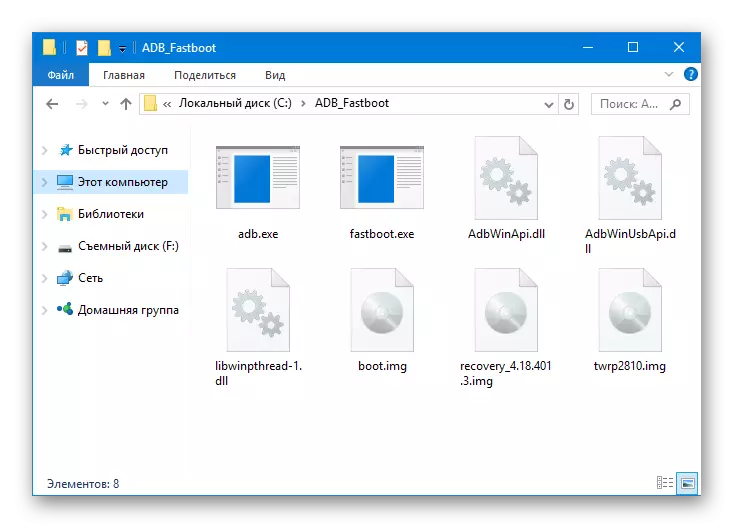
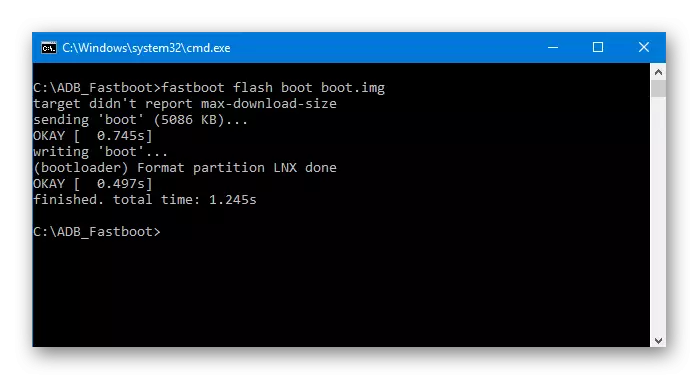
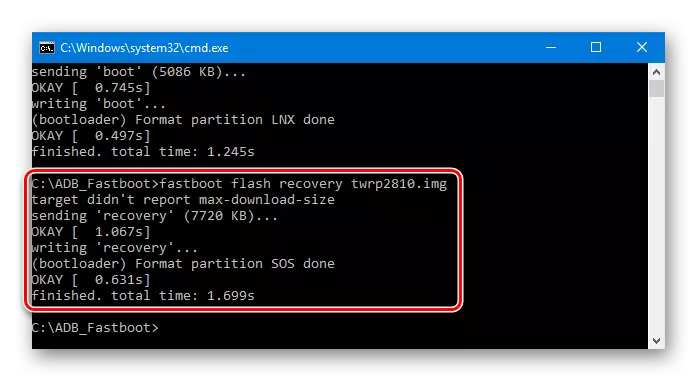
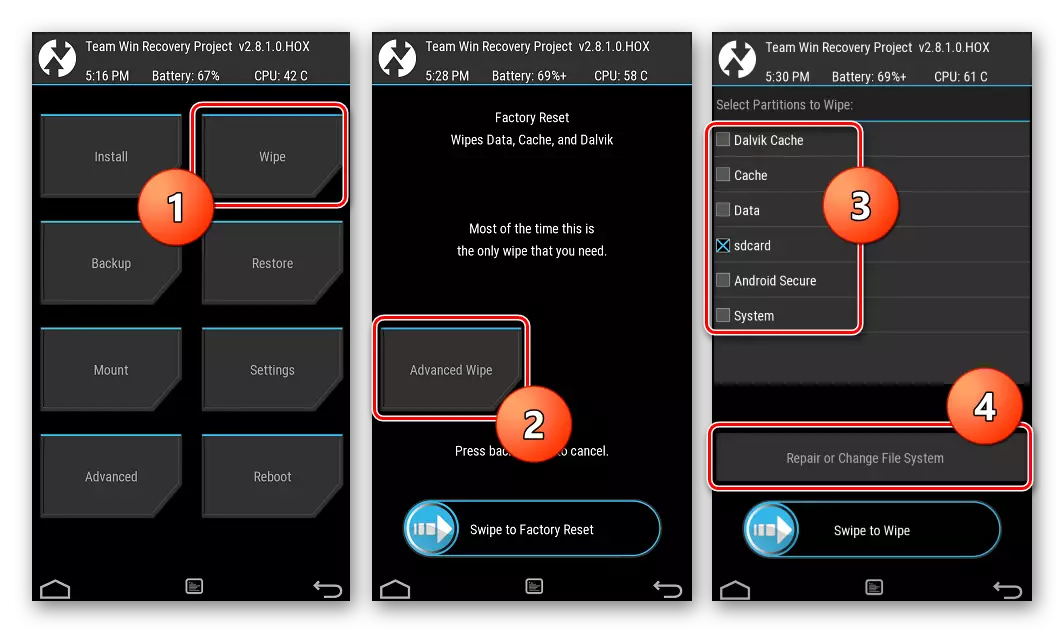
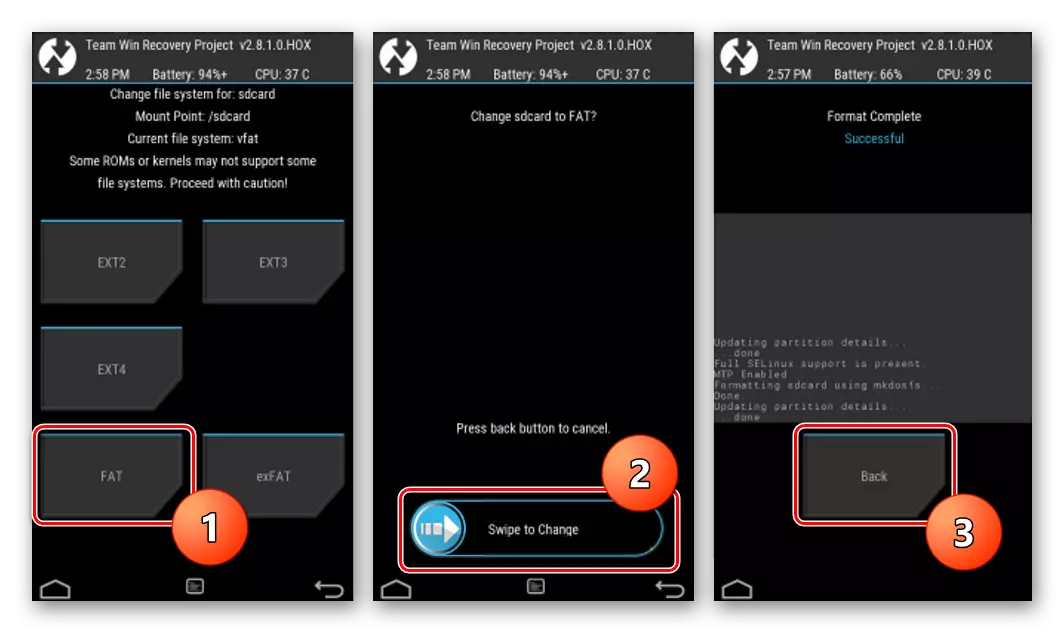
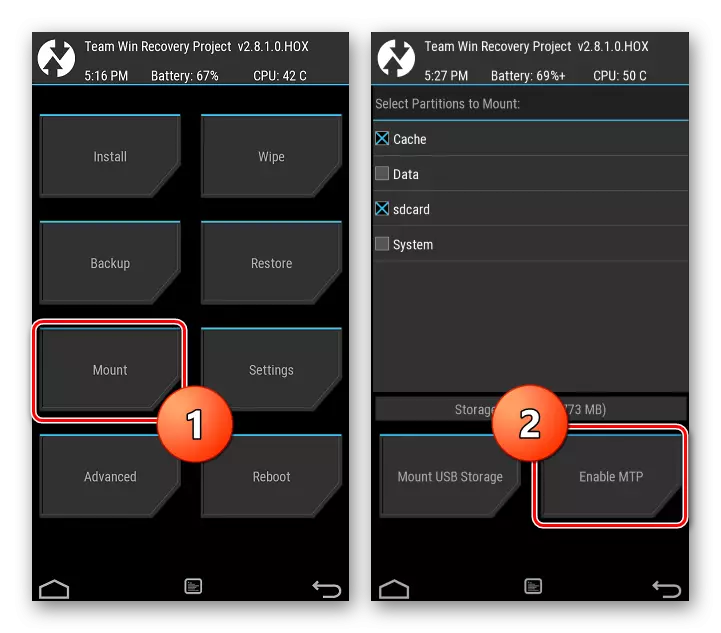
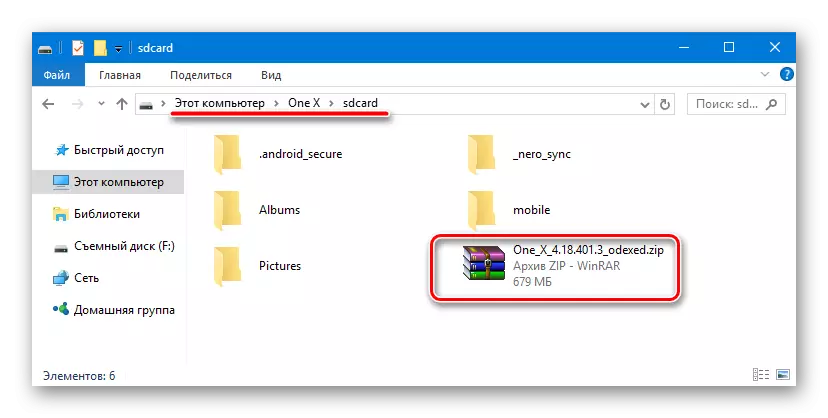
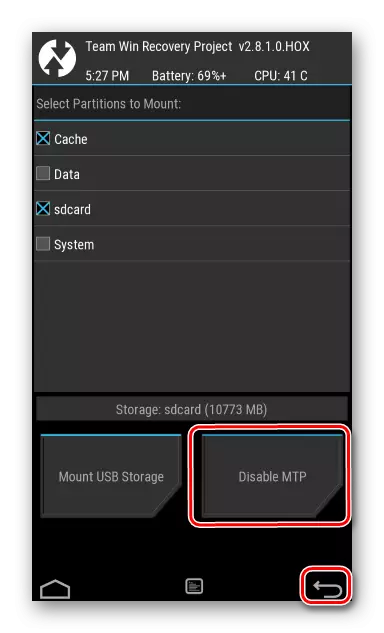
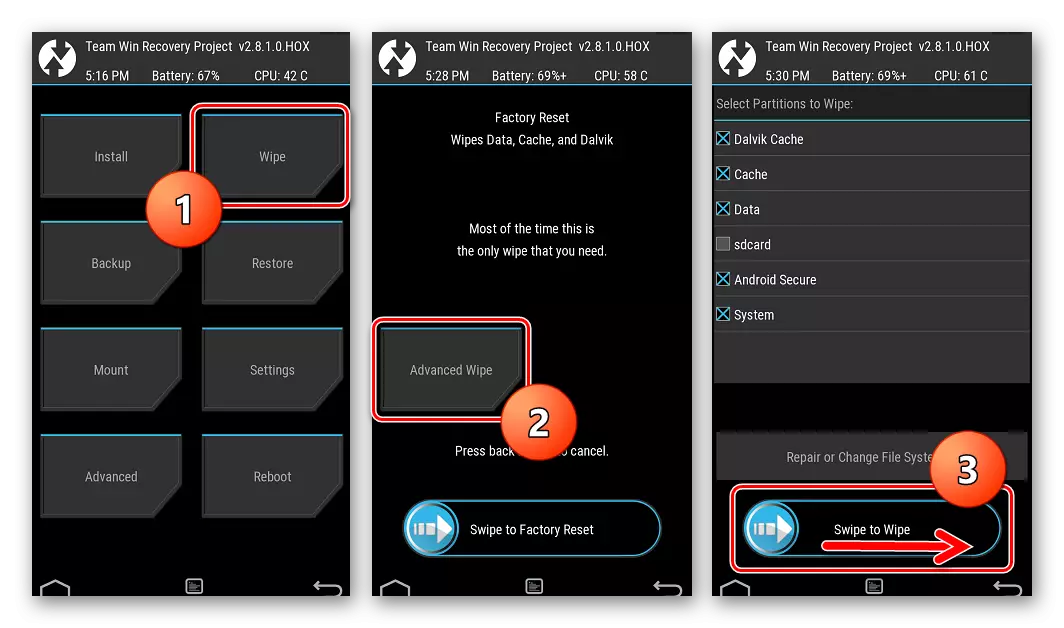
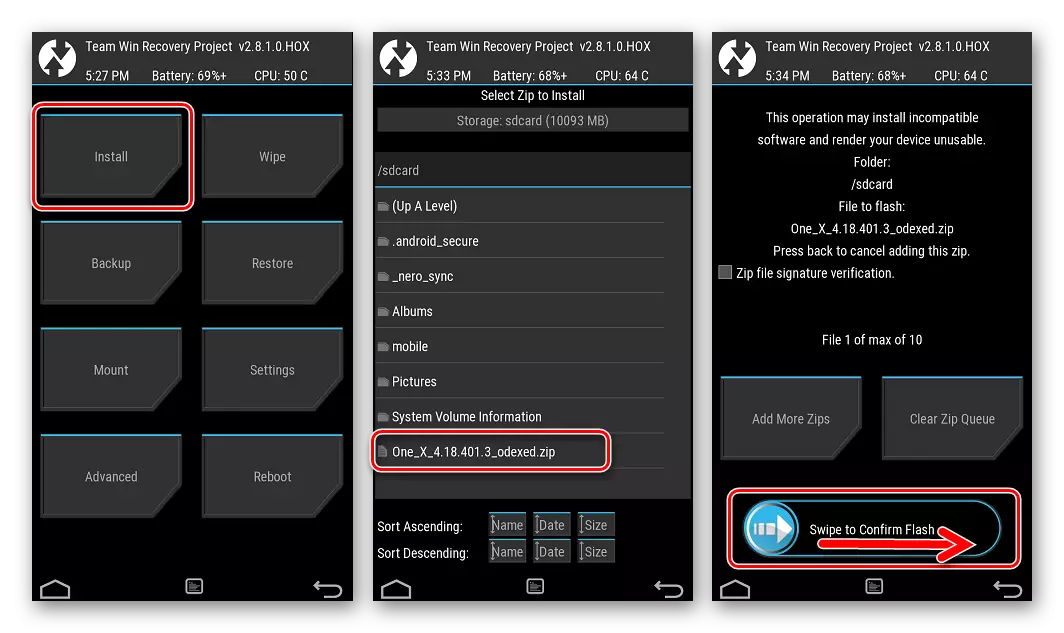
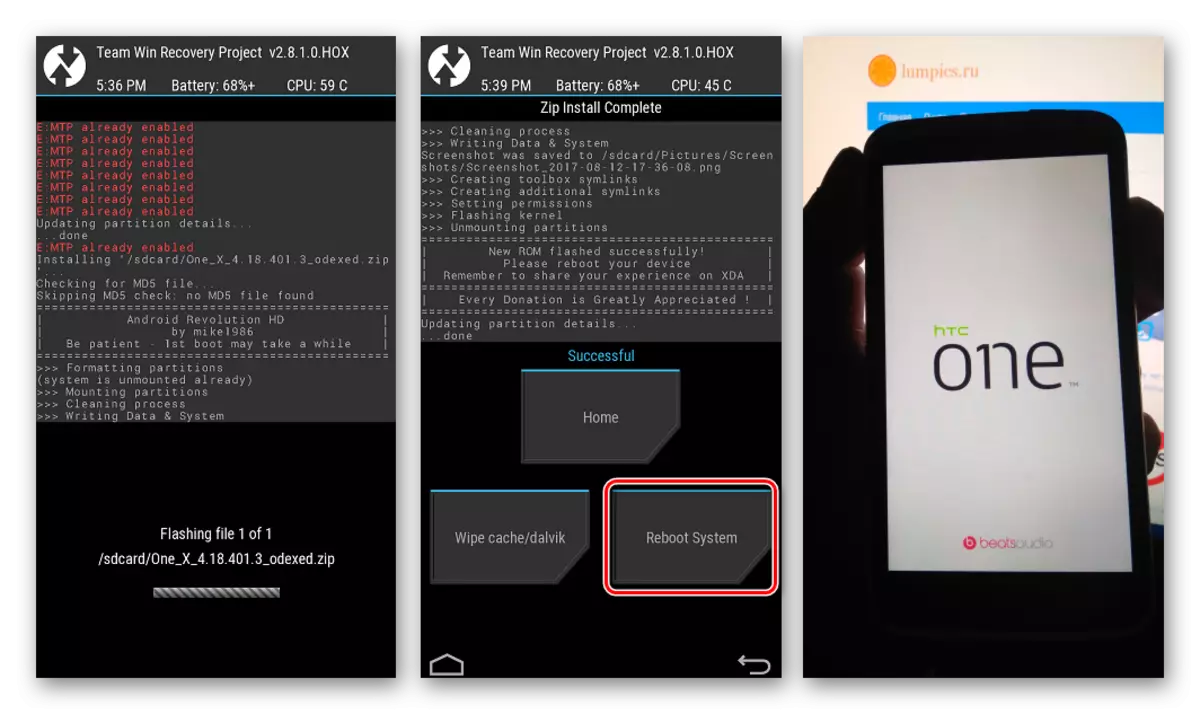
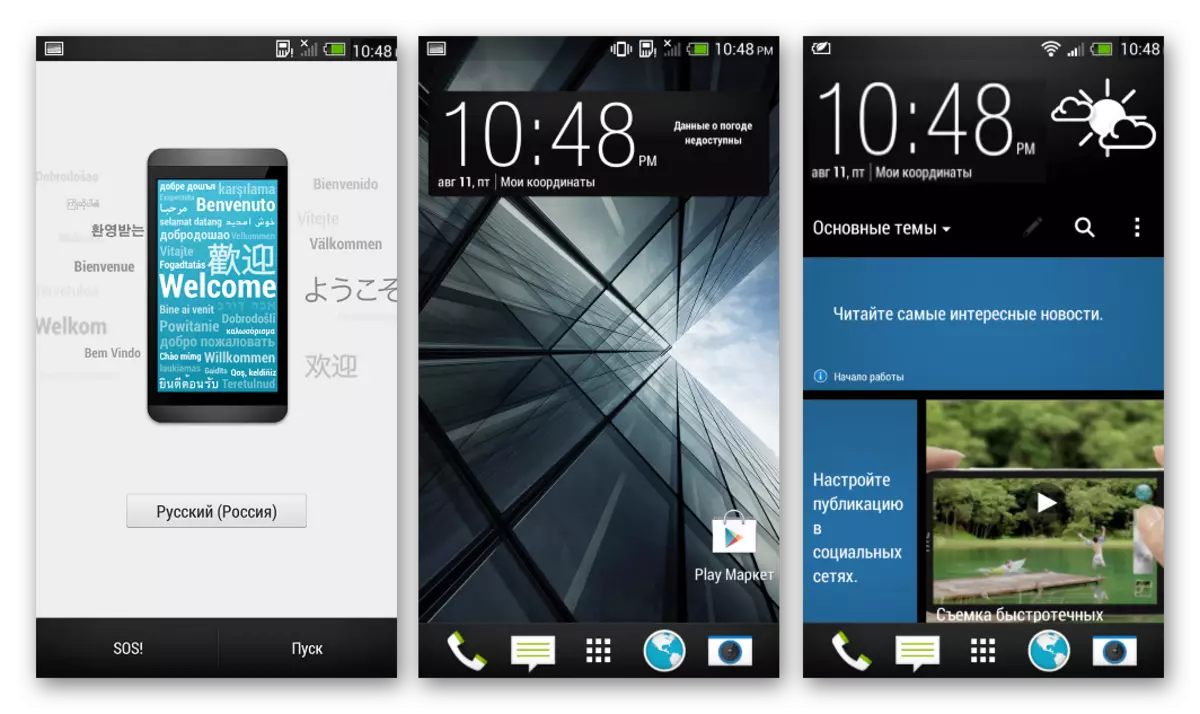
Sa konklusyon, nais kong muling tandaan ang kahalagahan ng maingat na mga sumusunod na tagubilin kapag nag-install ng software ng software sa HTC One X. Pag-uugali ng firmware, tinantiya ang bawat hakbang bago ito magawa, at ang tagumpay ng ninanais na resulta ay garantisadong!
